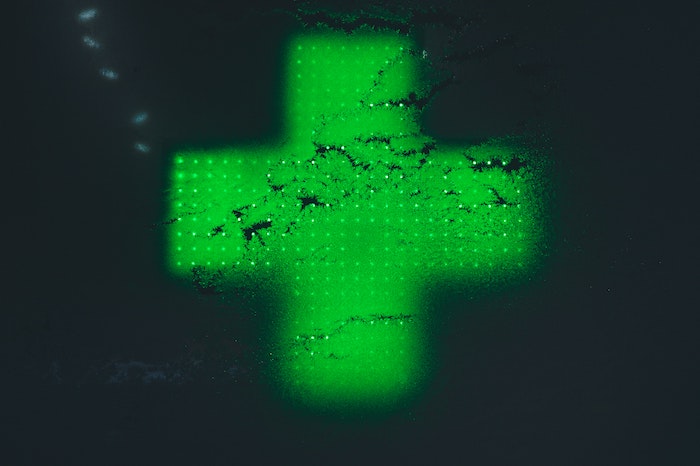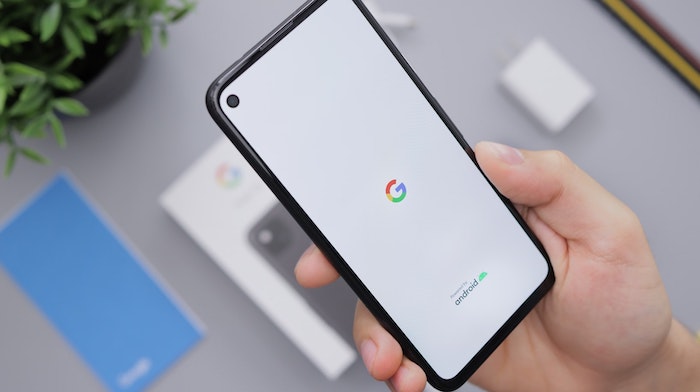Μεταγραφή Βίντεο & Υπότιτλοι: Εύκολα με AI | Mr. Transcription
02/05/2024



Μια από τις πιο δύσκολες εργασίες για τους δημιουργούς βίντεο είναι η προσθήκη υπότιτλων.
Η πληκτρολόγηση κειμένου και η ρύθμιση των χρόνων έναρξης και λήξης είναι συνήθως περισσότερη δουλειά από το να συνδυάσετε ένα υλικό βίντεο και να το επεξεργαστείτε .
Τι θα γινόταν όμως αν αυτή η διαδικασία υποτιτλισμού μπορούσε να αυτοματοποιηθεί;
Στην πραγματικότητα, χρησιμοποιώντας την πιο πρόσφατη τεχνολογία AI , είναι δυνατό να αυτοματοποιηθούν ακόμη και οι πιο κουραστικές εργασίες που σχετίζονται με τους υποτιτλισμούς .
Η διαδικασία είναι απλή. απλώς ανεβάστε το αρχείο mp4 που δημιουργήσατε για το YouTube στην υπηρεσία μεταγραφής AI.
Δεδομένου ότι δεν χρειάζεται πλέον να κάνετε τις πιο κουραστικές εργασίες, μπορείτε να μειώσετε τον χρόνο που χρειάζεται για την επεξεργασία βίντεο στο μισό ή περισσότερο .
Σε αυτό το άρθρο, θα εξηγήσουμε τη διαδικασία μεταγραφής αρχείων mp4 για ιστότοπους βίντεο όπως το YouTube σε κείμενο και προσθήκης υποτίτλων .
Θα εξηγήσουμε επίσης τις συγκεκριμένες διαδικασίες λειτουργίας για τα δύο μεγάλα προγράμματα λογισμικού επεξεργασίας βίντεο, το Adobe Premiere και το DaVinci Resolve , οπότε γιατί να μην το χρησιμοποιήσετε ως αναφορά για να προσθέσετε υπότιτλους στα βίντεό σας;
Τρόπος μεταγραφής και υποτίτλων βίντεο (υποστηρίζονται βίντεο YouTube mp4!)
Για άτομα που κάνουν βίντεο για δουλειά ή ως χόμπι ή για χρήστες YouTube, μια από τις πιο κουραστικές εργασίες είναι η προσθήκη υπότιτλων.
Στην πραγματικότητα, είναι δυνατή η εύκολη προσθήκη υπότιτλων μεταγράφοντας βίντεο χρησιμοποιώντας την πιο πρόσφατη τεχνητή νοημοσύνη.
Πώς να προσθέσετε υπότιτλους σε ένα βίντεο

Εάν ανεβάζετε βίντεο σε ιστότοπους βίντεο όπως το YouTube, πιθανότατα χρησιμοποιείτε λογισμικό επεξεργασίας βίντεο όπως το Adobe Premiere ή το DaVinci Resolve για να τα επεξεργαστείτε.
Στην πραγματικότητα, και τα δύο προγράμματα λογισμικού υποστηρίζουν τη φόρτωση αρχείων υποτίτλων, όπως "αρχεία srt" , ώστε να μπορείτε να προσθέτετε αυτόματα υπότιτλους φορτώνοντας απλά τα περιεχόμενα ενός αρχείου υπότιτλων χωρίς να χρειάζεται να πληκτρολογείτε τους υπότιτλους με το χέρι.

Προηγούμενη μέθοδος (μη αυτόματη εισαγωγή)
Μέχρι τώρα, ήταν απαραίτητο να προσθέσετε κείμενο υπότιτλων χειροκίνητα όπως αυτό.

Κάθε φορά προσθέτω έναν υπότιτλο
- Εισαγάγετε το κείμενο του υπότιτλου
- Ορίστε ώρες έναρξης και λήξης
Λόγω όλων των βημάτων που απαιτούνται, η επεξεργασία του βίντεο χρειάστηκε πολύ χρόνο.
Ο μελλοντικός τρόπος εργασίας (χρησιμοποιώντας υπηρεσίες μεταγραφής AI)
Αλλά από εδώ και πέρα, αυτό δεν θα είναι απαραίτητο!
Απλώς φορτώστε το κείμενο υποτίτλων που έχει μεταγραφεί με AI και μπορείτε να προσθέσετε αμέσως υπότιτλους στο βίντεό σας από την αρχή μέχρι το τέλος!

Όσον αφορά την επεξεργασία βίντεο, η προσθήκη υποτίτλων είναι μια ιδιαίτερα χρονοβόρα εργασία.
Η χρήση εργαλείων μεταγραφής τεχνητής νοημοσύνης μπορεί να μειώσει τον χρόνο επεξεργασίας του βίντεο στο μισό ή περισσότερο .
Γιατί να μην δοκιμάσετε να χρησιμοποιήσετε ένα εργαλείο μεταγραφής AI για να βελτιώσετε δραματικά την αποτελεσματικότητα της επεξεργασίας βίντεο;
Για μεταγραφή κειμένου υπότιτλων βίντεο, χρησιμοποιήστε το "Mr. Transcription"

Αν θέλετε να δημιουργήσετε υπότιτλους, προτείνουμε το "Mr. Transcription"!
Το "Mr. Transcription" είναι ένα προτεινόμενο εργαλείο μεταγραφής AI για τη δημιουργία κειμένου υπότιτλων για βίντεο.
Χρησιμοποιώντας την πιο πρόσφατη τεχνητή νοημοσύνη αναγνώρισης φωνής, μπορούμε να δημιουργήσουμε γρήγορα κείμενο υπότιτλων υψηλής ποιότητας.
Επιπλέον, καθώς μπορείτε να ανεβάσετε και να φορτώσετε απευθείας αρχεία βίντεο , δεν χρειάζεται να κάνετε τον κόπο να δημιουργήσετε αρχεία ήχου ειδικά για τη δημιουργία υπότιτλων.
Υπάρχουν πολλές μορφές αρχείων που μπορούν να μεταφορτωθούν.
- .mp4
- .mov
- .avi
- .flv
- .mkv
- .webm
- .wmv
- .3gp
Όπως μπορείτε να δείτε, υποστηρίζει όλες τις κύριες μορφές αρχείων βίντεο.
Είναι δυνατή η απευθείας μεταγραφή από βίντεο mp4 για το YouTube ή από αρχεία mov υλικού βίντεο που έχουν τραβηχτεί σε iPhone.
Επιπλέον, υποστηρίζει 100 γλώσσες, συμπεριλαμβανομένων ιαπωνικών και αγγλικών (χρησιμοποιώντας την αναγνώριση φωνής AI "PerfectVoice").
Μεταγραφή σε μια ξένη γλώσσα → Μετάφραση τεχνητής νοημοσύνης στα Ιαπωνικά για τη δημιουργία υπότιτλων
Μπορεί να χρησιμοποιηθεί και έτσι.
Επιπλέον , μπορείτε να χρησιμοποιήσετε το "Mr. Transcription" δωρεάν για έως και ένα λεπτό χωρίς εγγραφή ή σύνδεση!
Γιατί να μην αυξήσετε τον αριθμό των προβολών για τα βίντεό σας με το Mr. Transcription, ένα εργαλείο μεταγραφής AI που ανταποκρίνεται στις ανάγκες των συντακτών βίντεο;
Πώς να δημιουργήσετε αρχεία υπότιτλων από βίντεο YouTube mp4
Από εδώ, θα εξηγήσουμε λεπτομερώς τη διαδικασία μεταγραφής ενός αρχείου κειμένου υπότιτλων από ένα αρχείο mp4 YouTube χρησιμοποιώντας την υπηρεσία μεταγραφής AI "Mr. Transcription".
1. Ανοίξτε την αρχική σελίδα "Mr. Transcription".

Η υπηρεσία μεταγραφής AI "Transcription-san" είναι μια υπηρεσία που μπορεί να χρησιμοποιηθεί από ένα πρόγραμμα περιήγησης ιστού.
Τα βίντεο μπορούν να μεταφορτωθούν από την επάνω σελίδα.
Κάντε κλικ εδώ για την επάνω σελίδα του "Mr. Transcription"
Μπορεί να χρησιμοποιηθεί από οποιοδήποτε περιβάλλον, όπως υπολογιστής Windows ή Mac ή smartphone iPhone ή Android, αρκεί να είστε συνδεδεμένοι στο Διαδίκτυο.
2. Ανεβάστε το βίντεό σας
Σύρετε και αποθέστε το βίντεο εκεί που λέει "Σύρετε το αρχείο σας εδώ" ή πατήστε "Επιλογή" για να επιλέξετε το αρχείο.

Αυτό θα ξεκινήσει αυτόματα τη μεταφόρτωση των αρχείων σας .

Αυτή τη φορά ανέβασα ένα αρχείο mp4 κωδικοποιημένο για το YouTube.
3. Ξεκινήστε τη διαδικασία μεταγραφής για να μετατρέψετε το κείμενο του υπότιτλου
Μόλις μεταφορτωθεί το αρχείο βίντεο (σε αυτήν την περίπτωση ένα αρχείο mp4), η διαδικασία μεταγραφής θα ξεκινήσει αυτόματα .

Μόλις γίνει αυτό, μπορείτε να κλείσετε το παράθυρο του προγράμματος περιήγησης.
Θα ειδοποιηθείτε μέσω email μόλις ολοκληρωθεί η μεταγραφή του κειμένου υπότιτλων.
(Φυσικά, δεν υπάρχει πρόβλημα αν αφήσετε ανοιχτή την οθόνη.)
4. Η μεταγραφή ολοκληρώθηκε
Μόλις ολοκληρωθεί η μεταγραφή, μπορείτε να δείτε τη μεταγραφή.
Εάν κλείσετε την οθόνη μετά τη μεταφόρτωση, κάντε κλικ στο "Ιστορικό" στο μενού και

Ανοίξτε τη σελίδα "Ιστορικό μεταγραφής" .

Κάντε κλικ στο όνομα του αρχείου (σε αυτήν την περίπτωση "douga-mojiokoshi.mp4") σε αυτήν την οθόνη,

Αυτό θα ανοίξει την οθόνη λεπτομερειών .

Κάντε κλικ στο κουμπί "Λήψη" και, στη συνέχεια , κάντε κλικ στο "Υπότιτλοι βίντεο" από το μενού που ανοίγει για λήψη του αρχείου υποτίτλων.

Επίσης, εάν αφήσετε την επάνω σελίδα ανοιχτή μετά τη μεταφόρτωση, τα αποτελέσματα της μεταγραφής θα εμφανιστούν απευθείας στην επάνω σελίδα.

Σε αυτήν την περίπτωση, μπορείτε να το κατεβάσετε πατώντας το κουμπί "Αρχείο υπότιτλων" .

Αυτό ολοκληρώνει τη διαδικασία μεταγραφής υποτίτλων.
Σχετικά με τα αρχεία υπότιτλων για το "Mr. Transcription"
Το όνομα αρχείου είναι "uploaded file name.srt" .
Για παράδειγμα, σε αυτήν την περίπτωση θα ήταν douga-mojiokoshi.mp4.srt.

Η μορφή αρχείου υπότιτλων είναι αρχείο srt .
Ένα αρχείο srt είναι μια μορφή αρχείου που χρησιμοποιείται ευρέως για κείμενο υπότιτλων για βίντεο και περιέχει ένα αρχείο κειμένου με κωδικούς χρόνου και κείμενο όπως αυτό.

Λογισμικό επεξεργασίας βίντεο όπως το Adobe Premiere και το DaVinci Resolve, καθώς και η λειτουργία υποτίτλων του YouTube, υποστηρίζουν αρχεία srt , ώστε να μπορείτε απλά να φορτώσετε αυτό το αρχείο υποτίτλων και το κείμενο του υπότιτλου θα προστεθεί αυτόματα.
Πώς να προσθέσετε υπότιτλους σε ένα βίντεο χρησιμοποιώντας ένα αρχείο υποτίτλων στο Adobe Premiere
Στη συνέχεια, θα εξηγήσουμε πώς μπορείτε να προσθέσετε υπότιτλους χρησιμοποιώντας τα "Adobe Premiere" και "DaVinci Resolve", τα οποία χρησιμοποιούνται ευρέως μεταξύ των προγραμμάτων επεξεργασίας βίντεο.
Αρχικά, ας ξεκινήσουμε με το Adobe Premiere .
*Αυτή η εξήγηση χρησιμοποιεί το Adobe Premiere 23.6.0.
1. Ανοίξτε το έργο
Αρχικά, ανοίξτε το έργο στο οποίο θέλετε να προσθέσετε υπότιτλους.

Σε αυτό το παράδειγμα, το υλικό βίντεο έχει απλώς φορτωθεί, αλλά δεν έχει υπότιτλους ή λεζάντες.
2. Φορτώστε το αρχείο υποτίτλων (αρχείο srt) ως υλικό
Εισαγάγετε το αρχείο srt του μεταγραμμένου κειμένου υποτίτλων στον πίνακα "Project" ως υλικό.
Σύρετε και αποθέστε το αρχείο srt ή

Φορτώστε το από το μενού "Αρχείο" → "Φόρτωση" .

*Αυτό είναι το ίδιο όπως όταν φορτώνετε κανονικά βίντεο, ήχο ή άλλο υλικό.
Έτσι φορτώθηκε το αρχείο srt.

3. Φορτώστε το αρχείο υποτίτλων στη γραμμή χρόνου
Σύρετε και αποθέστε το αρχείο srt στη γραμμή χρόνου .

Θα εμφανιστεί ένα πλαίσιο διαλόγου με τίτλο "Νέο κομμάτι υπότιτλων" , οπότε πατήστε "OK".

Στη συνέχεια, το κείμενο του υπότιτλου φορτώθηκε αυτόματα έτσι.

Εάν πατήσετε την αναπαραγωγή για έλεγχο, θα δείτε ότι οι υπότιτλοι έχουν ρυθμιστεί τέλεια σε ολόκληρο το βίντεο.

Φυσικά, μπορείτε να επεξεργαστείτε τη διάρκεια,

Μπορείτε επίσης να επεξεργαστείτε το περιεχόμενο του κειμένου.

4. Κωδικοποιήστε
Στη συνέχεια, απλώς κωδικοποιήστε το σε ένα αρχείο mp4 για το YouTube.
Αυτό ολοκληρώνει τη διαδικασία προσθήκης υποτίτλων σε ένα βίντεο mp4 για το YouTube χρησιμοποιώντας το Adobe Premiere.
Πώς να προσθέσετε υπότιτλους σε ένα βίντεο από ένα αρχείο υποτίτλων στο DaVinci Resolve
Στη συνέχεια, θα εξηγήσουμε πώς να προσθέσετε υπότιτλους σε αρχεία mp4 για το YouTube χρησιμοποιώντας το DaVinci Resolve , ένα λογισμικό επεξεργασίας βίντεο που χρησιμοποιείται ευρέως όπως το Adobe Premiere.
*Αυτή η εξήγηση χρησιμοποιεί το DaVinci Resolve 18.1.1.
1. Ανοίξτε το έργο
Αρχικά, ανοίξτε το έργο στο οποίο θέλετε να προσθέσετε υπότιτλους.

Το υλικό βίντεο (αρχείο mp4) μόλις φορτώθηκε, αλλά δεν υπάρχουν υπότιτλοι ή λεζάντες σε αυτό.
2. Προσθέστε το αρχείο υποτίτλων (αρχείο srt) στο χώρο συγκέντρωσης πολυμέσων.
Προσθέστε το αρχείο κειμένου υπότιτλων srt στο χώρο συγκέντρωσης πολυμέσων .
Σύρετε και αποθέστε ή

Μπορείτε να τα προσθέσετε μεταβαίνοντας στο "Αρχείο" , "Εισαγωγή" και μετά "Υπότιτλοι" .

3. Σύρετε και αποθέστε υπότιτλους
Σύρετε και αποθέστε το αρχείο srt για να εισαγάγετε τον υπότιτλο .

Με αυτόν τον τρόπο, οι υπότιτλοι εμφανίζονταν πάνω από το υλικό του βίντεο.

4. Προσαρμόστε τους υπότιτλους
Ωστόσο, σε αντίθεση με το Adobe Premiere, το DaVinci Resolve απαιτεί ορισμένες προσαρμογές στους υπότιτλους.
Για παράδειγμα, σε αυτό το παράδειγμα, η αριστερή και η δεξιά πλευρά των υπότιτλων έχουν αποκοπεί.

Πριν την κωδικοποίηση σε ένα αρχείο mp4 για το YouTube, θα τακτοποιήσουμε τους υπότιτλους και θα διακοσμήσουμε το κείμενο .
5. Κωδικοποιήστε
Μόλις ολοκληρώσετε την προσαρμογή των υπότιτλων, κωδικοποιήστε το βίντεο στην τελική μορφή, όπως mp4.
Αυτό ολοκληρώνει τη διαδικασία προσθήκης υποτίτλων στο DaVinci Resolve.
[Αναφορά] Πώς να προσθέσετε υπότιτλους σε βίντεο που έχουν ήδη ανέβει στο YouTube
Αυτό το άρθρο εξηγεί πώς μπορείτε να προσθέσετε υπότιτλους από ένα αρχείο srt σε ένα βίντεο mp4 που έχει ήδη μεταφορτωθεί στο YouTube χρησιμοποιώντας τη λειτουργία υποτίτλων του YouTube .
Δείτε επίσης.
Η προσθήκη υπότιτλων στα βίντεό σας θα αυξήσει τον αριθμό των προβολών που λαμβάνετε.
Όπως μπορείτε να δείτε, είναι πολύ εύκολο να προσθέσετε κείμενο υπότιτλων σε ένα αρχείο mp4 για το YouTube.
Εάν χρησιμοποιείτε την υπηρεσία μεταγραφής AI "Mr. Transcription", μπορείτε να δημιουργήσετε αμέσως κείμενο υπότιτλων ανεβάζοντας απλώς ένα αρχείο mp4.
Προσθέτοντας υπότιτλους στα βίντεό σας, μπορείτε να προσεγγίσετε περισσότερους θεατές και να αυξήσετε τον χρόνο παρακολούθησης.
Επιπλέον, η μεταγραφή βίντεο καθιστά εύκολη τη μετάφρασή τους σε ξένες γλώσσες, ώστε να μπορούν να προβληθούν στο εξωτερικό με ξενόγλωσσους υπότιτλους .
Γιατί να μην χρησιμοποιήσετε την υπηρεσία μεταγραφής AI "Mr. Transcription" για να δείτε τα βίντεό σας σε ακόμα περισσότερα άτομα;
■ Υπηρεσία μεταγραφής AI "Mr. Transscription"
Το "Mr. Transcription" είναι ένα διαδικτυακό εργαλείο μεταγραφής που μπορεί να χρησιμοποιηθεί από μηδενικό αρχικό κόστος και 1.000 γιεν το μήνα (* δωρεάν έκδοση διαθέσιμη).
- Υποστηρίζει περισσότερες από 20 μορφές αρχείων όπως ήχο, βίντεο και εικόνες
- Μπορεί να χρησιμοποιηθεί τόσο από υπολογιστή όσο και από smartphone
- Υποστηρίζει τεχνικούς όρους όπως ιατρική περίθαλψη, πληροφορική και μακροχρόνια περίθαλψη
- Υποστηρίζει τη δημιουργία αρχείων υποτίτλων και τον διαχωρισμό ηχείων
- Υποστηρίζει μεταγραφή σε περίπου 100 γλώσσες, συμπεριλαμβανομένων Αγγλικών, Κινέζων, Ιαπωνικών, Κορεατικών, Γερμανικών, Γαλλικών, Ιταλικών κ.λπ.
Για να το χρησιμοποιήσετε, απλώς ανεβάστε το αρχείο ήχου από τον ιστότοπο. Το κείμενο μεταγραφής είναι διαθέσιμο σε δευτερόλεπτα έως δεκάδες λεπτά.
Μπορείτε να το χρησιμοποιήσετε δωρεάν αν το μεταγράψετε για έως και 10 λεπτά, οπότε δοκιμάστε το μία φορά.
Email: mojiokoshi3.com@gmail.com
Μεταγραφή για μεταγραφή ήχου / βίντεο / εικόνας. Είναι μια υπηρεσία μεταγραφής που ο καθένας μπορεί να χρησιμοποιήσει δωρεάν χωρίς εγκατάσταση.
- Τι είναι ο κ. Μεταγραφή;
- Μεταγραφή εικόνων, ήχων και βίντεο με τον κ. Μεταγραφή
- Δωρεάν εγγραφή
- Σχέδιο τιμών
- εγχειρίδιο